编辑:秩名2025-07-22 10:16:01
在日常工作和学习中,我们常常需要将电脑上的cad文件分享到微信。这看似简单的操作,实则有多种方法可供选择。
方法一:转为图片发送
1. 打开cad软件,在命令行输入“export”并回车,选择“图像”格式。
2. 设置图像的输出参数,如分辨率、背景颜色等,点击“确定”保存图片。
3. 打开微信,进入需要发送图片的聊天界面,点击“+”号,选择“相册”,找到刚才保存的cad图片发送即可。
方法二:使用截图工具
1. 按下windows+shift+s组合键,打开截图工具。
2. 选择适合的截图方式,框选cad文件中的内容。
3. 截图完成后,会自动弹出编辑界面,可对截图进行标注、裁剪等操作,然后点击“保存”。
4. 按照发送图片的步骤,将截图发送到微信。
方法三:借助第三方软件
1. 下载安装如wps等支持cad文件处理的软件。
2. 用wps打开cad文件,进行必要的编辑和调整。
3. 点击软件中的“分享”按钮,选择“发送到微信”,按照提示操作即可。
方法四:通过文件传输助手

1. 在电脑上登录微信,找到“文件传输助手”。
2. 在cad软件中,点击“打印”,选择“microsoft print to pdf”(需提前安装虚拟打印机),将cad文件转为pdf格式并保存。
3. 打开微信“文件传输助手”的聊天窗口,点击“+”号,选择“文件”,找到刚才保存的pdf文件发送到手机微信端。
4. 在手机微信中,长按该文件可选择转发给其他好友或群聊。
无论选择哪种方法,都能方便快捷地将电脑cad文件发送到微信,满足不同场景下的分享需求。

对于经常处理文档的安卓用户来说,一款实用的PDF文件转换软件是非常重要的,小编本期为有需要的小伙伴推荐一些不错的PDF文件转换软件,支持将PDF文件与Word、Excel、PowerPoint等多种格式互转,都具有广泛的兼容性,可以打开和编辑各种类型的PDF文件,相信能够帮助到您!

19.9MB
效率办公

19.79MB
效率办公

74.82MB
效率办公

66.83MB
效率办公

47.05MB
生活服务

51.62MB
系统工具

45.56MB
系统工具

36.33MB
效率办公

21.8MB
效率办公
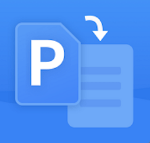
52.22MB
效率办公

84.96MB
系统工具

58.86MB
系统工具